
FileMakerルーキーズ勉強会#29のフィードバック <★アクセス権セットの基本 ★スクリプト引数の実践>
◆開催日時:2022/05/08(日) 10:10-12:10
◆参加者:現地1名+オンライン3名。[初参加 なし]
◆ルール:ルーキーを置いてけぼりにしないこと(可能な限り)

【先に次回開催のお知らせ】
2022年6月の第2日曜日、6月12日(日) 10:10-12:10(オープン10:00)を予定しています。connpassのイベントページに追加されたらご参加表明よろしくお願いします↓
■connpassイベントページ ※登録も参加も無料です
https://fm-rookies.connpass.com/event/
「メンバーになる」にしておくと、新しいイベントが用意できた際に案内メールが届きます♪
☆この記事内容が難しいと感じても気にしないで下さい。たまたまそういうトピックだっただけです^ ^
◆フィードバック
【アイスブレイクトピック】★グラフの設定
【トピック1】★アクセス権セットの基本
【トピック2】★スクリプト引数の実践
【アイスブレイクトピック】★グラフの作成
今回は「グラフの作成」のところを取り上げました。
※ Claris公式テキストのMosterBookをランダムに抽選( MastorBook中級編のP.596 ) ◇抽選の様子→https://youtu.be/-UQLxGR8qAs

テーマが広いので、「グラフデータの選択」部分にフォーカスを当ててサンプルファイルを使いながら見てみました。

データをグラフ化するには3つの種類があり、そのうち2番目の「現在の対象レコード(集計レコードグループ)」と1番目の「現在の対象レコード」を紐解いてみました。
2番目からやったのは、サンプルファイルの棒グラフが集計フィールドを使ったものだったからです。


このサンプルではソートをすることによって集計フィールドが自動計算され、グラフとして表現できます。
この集計フィールドの性質が分かっていないと、MastorBookのグラフの章は最初でつまづく可能性はあります。もし集計フィールドがよく分かっていない場合、まずは1番目の「現在の対象レコード」からやってみるのが良いと思います。

検索などでレコードを絞り、対象レコード数のグラフを表示します。
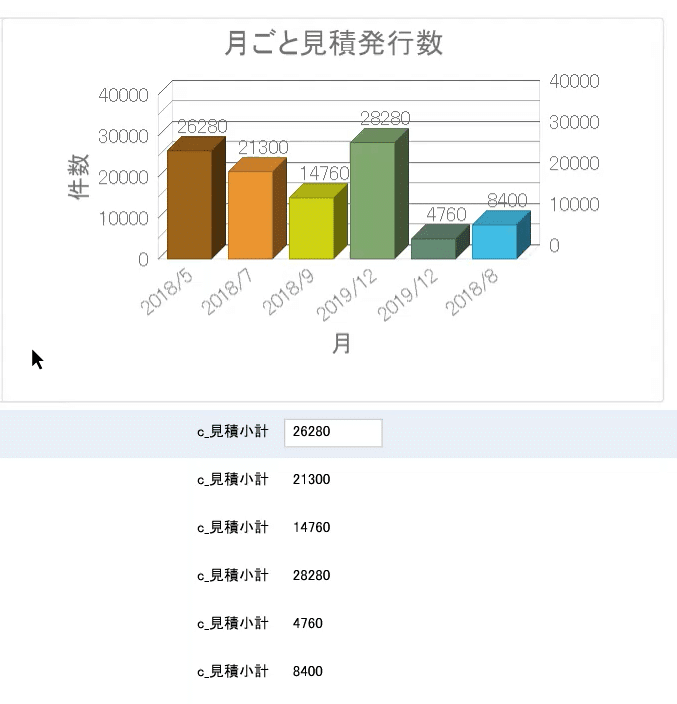
グラフで困ったことがあれば、是非ご参加頂いてトピックにしたい旨をお伝え下さい^ ^
今回のメイントピック候補
◎(持ち寄りトピックなし)
①アクセス権セット
②スクリプト引数
③住所から都道府県名を取得(カスタム関数)
④GetAsText関数
⑤検索条件(特にANDとOR)
◇抽選会動画→https://youtu.be/-UQLxGR8qAs
参加申込時のアンケートを元に、①と②を取り上げることにしました。
【トピック1】★アクセス権セットの基本
(MastorBook中級編のP.646あたり)
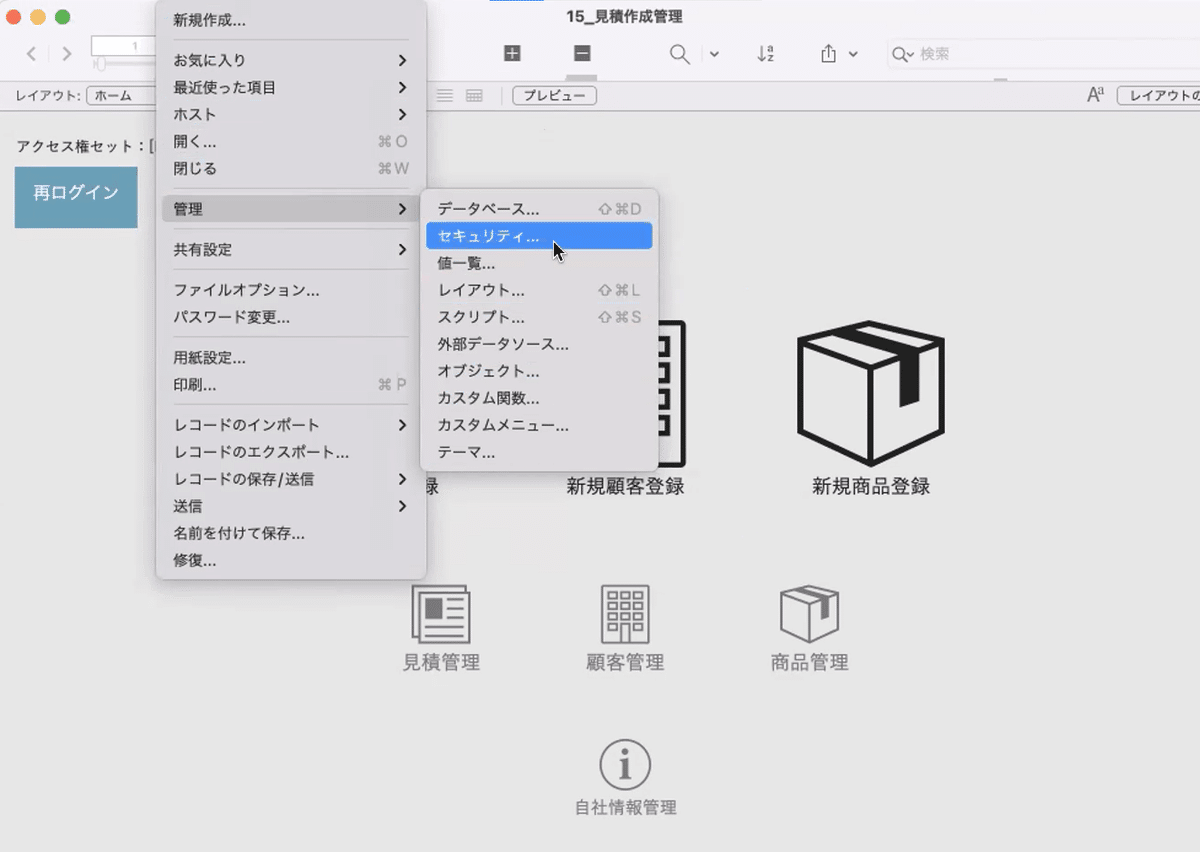
アクセス権セットはメニューバーの「ファイル > 管理 > セキュリティ」にあります。Kさんに操作して頂き、皆んなで見てみました。
「アクセス権」ではなく「セキュリティ」になっているので最初は少し発見しづらいかもしれませんが、すぐに場所は覚えられると思います。
最初から用意されているアクセス権セットは [完全アクセス] [データ入力のみ] [閲覧のみアクセス] の3つですが、新たに独自のアクセス権セットを作ることが出来ます。

アクセス権は、「データアクセスとデザイン」のところで詳細に設定することが可能です。

詳細設定では、「はい」「いいえ」「すべて」「なし」といった制御のほか、「制限…」で計算式を入れて制御することも可能です。


その他にも下側の「拡張アクセス権」や、右側の「その他のアクセス権」があり、ここもよく確認する必要があります。

特に「利用できるメニューコマンド」が「最小」になっていると、ユーザはコピペができなくなるので注意です。
アクセス権セットは細かくやろうと思えばどこまでも出来てしまうので、将来的に管理が大変になる恐れも潜んでいます。
Aさんに教えて頂きましたが、最初は3つ程度、つまり開発者用[完全アクセス]、管理者用、ゲスト用、といったようなものから始めるのが良さそうです。
掘れば色々出てくると思うので、気になる点があれば次回トピックとしてお持ち下さい^ ^
【トピック2】★スクリプト引数の実践
(MastorBook中級編のP.459あたり)
Yさんに画面共有して頂きながら、サンプルファイルで実際に引数を設定してみました。

ボタン処理の「スクリプト実行」で、下の方にあるのが「オプションのスクリプト引数」です。そこに移動先のレイアウト名を入れておきます。(ダブルクォーテーションで囲む)

スクリプトの方では、「 レイアウトの切り替え [ Get ( スクリプト引数 ) ] 」というステップがあり、計算によるレイアウト名が使われています。

ボタン側で設定した引数「見積リスト」がレイアウト名として受け渡され、レイアウトが切り替わる仕組みを作ることが出来ました。

では、引数を2つにしたい場合はどうなるでしょうか。レイアウト名だけではなく、何か他にも受け渡したい時があったりします。
色々方法はあると思いますが、今回は GetValue 関数を使ってやってみました。
*GetValue 関数は、X行目の値を取得できる関数。https://help.claris.com/ja/pro-help/content/getvalue.html
レイアウト名(見積リスト)と果物名(りんご)を使ってみます。
引数には、改行区切りで指定しておきます。
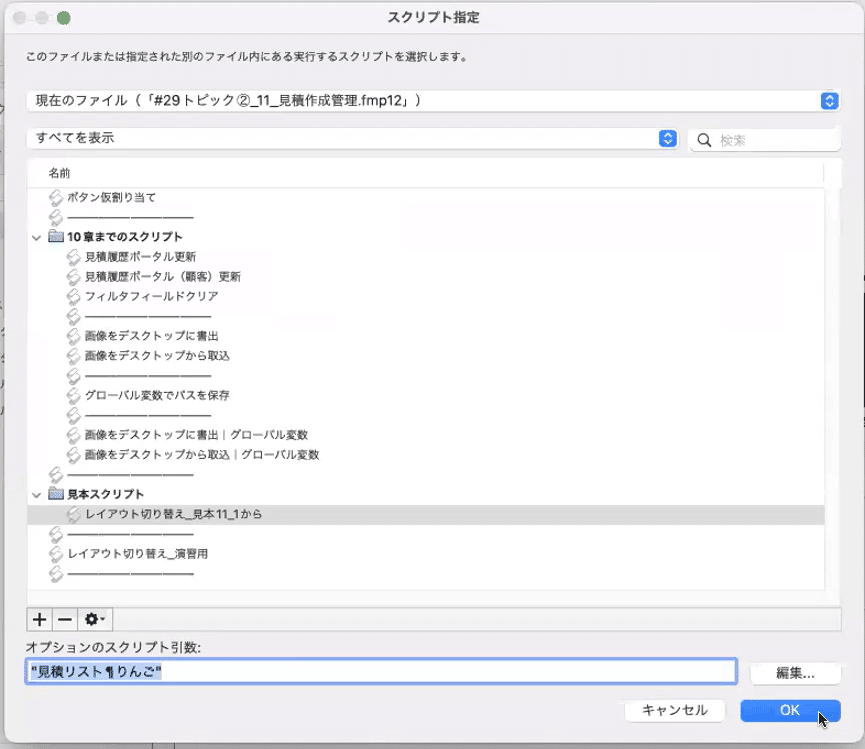
スクリプト側では、GetValue 関数によって、1行目と2行目として取得します。
1行目は「見積リスト」レイアウト名、2行目は「りんご」です。今日は変数を使ってやってみました。

引数とスクリプトをそれぞれ調整して、1.「見積リスト」2.「りんご」の2つを扱うことが出来るようになりました。
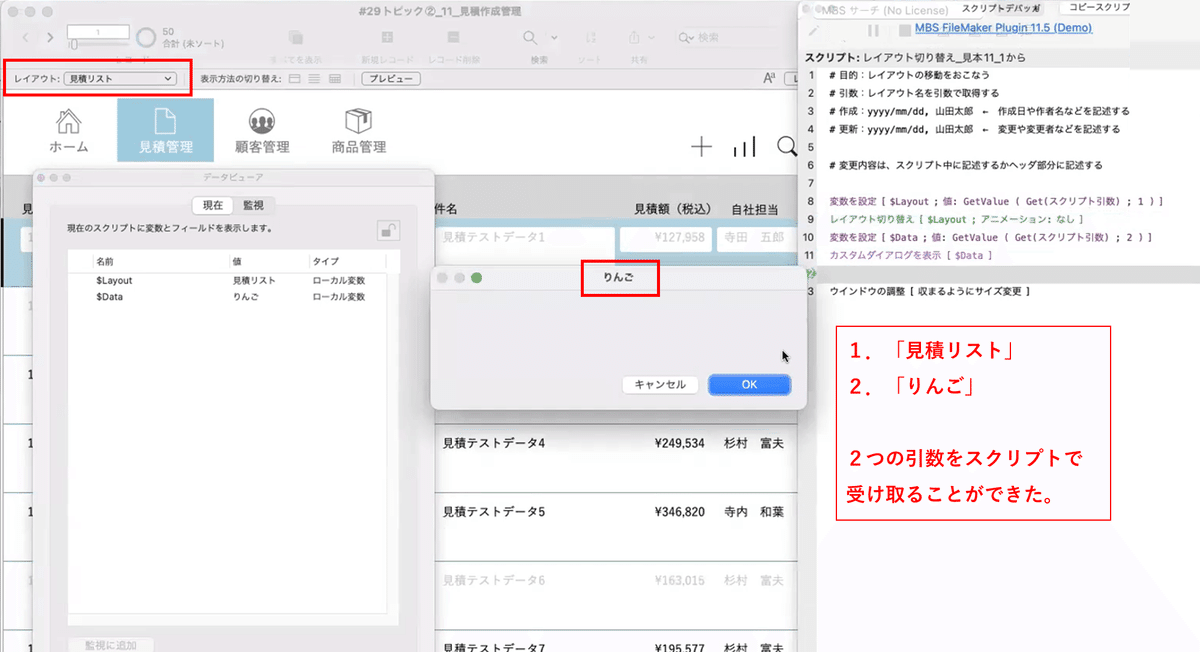
※「変数を設定」が分からないあなたは、是非ルーキーズ勉強会に参加してトピックに挙げてくださいね^ ^
といったところで、今回の勉強会はお開きとなりました。
ご参加頂いた皆さん、お疲れさまでした&ありがとうございました!
* * * * *
FileMakerルーキーズ勉強会は、人が集まれば開催し、集まらなければ開催しない、初心者・初級者・入門者目線のゆるい朝活勉強会です。
参加してみたいという方で「自分が参加しても大丈夫かな?」とご不安の方はお問合せください^ ^
◎専用フォーム↓
https://forms.gle/qAmupGh2WkRis6CZ8
【次回開催のお知らせ】
2022年6月の第2日曜日、6月12日(日) 10:10-12:10(オープン10:00)を予定しています。connpassのイベントページに追加されたらご参加表明よろしくお願いします↓
■connpassイベントページ ※登録も参加も無料です
https://fm-rookies.connpass.com/event/
「メンバーになる」にしておくと、新しいイベントが用意できた際に案内メールが届きます♪
☆この記事内容が難しいと感じても気にしないで下さい。たまたまそういうトピックだっただけです^ ^
この記事が気に入ったらサポートをしてみませんか?
